Tipard M2TS Converter til Mac er den kraftige M2TS-filkonverteringssoftware. Det har evnen til at konvertere M2TS-fil optaget af Sony HDR, Panasonic HDC / AG, Canon, osv. Til ethvert populært video / lydformat på Mac. Det gør det også muligt at redigere video og forbedre dens effekter.
Tipard M2TS Converter til Mac kan hjælpe dig med at konvertere M2TS-filer til alle ofte anvendte video- og lydformater på din Mac, såsom MP4 / WMV / MKV / AVI / MOV / MTS / M4V / FLV / MPEG, MP3 / WAV / FLAC og så videre. Her er trinene:
Klik på "Tilføj fil (er)" for at tilføje M2TS-filen til denne konverteringssoftware, det giver dig mulighed for at tilføje fil (er) og mappe.
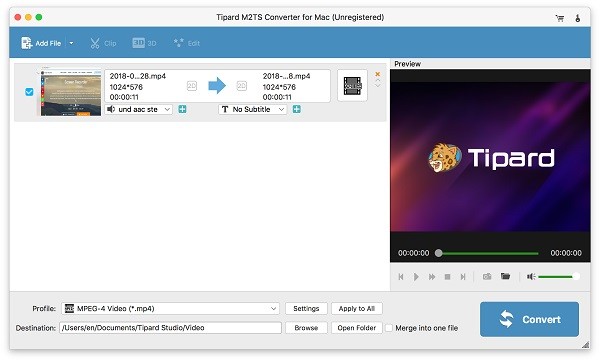
Klik på "Profil" -pil, og derefter kan du vælge det passende format til outputfil fra rullelisten.
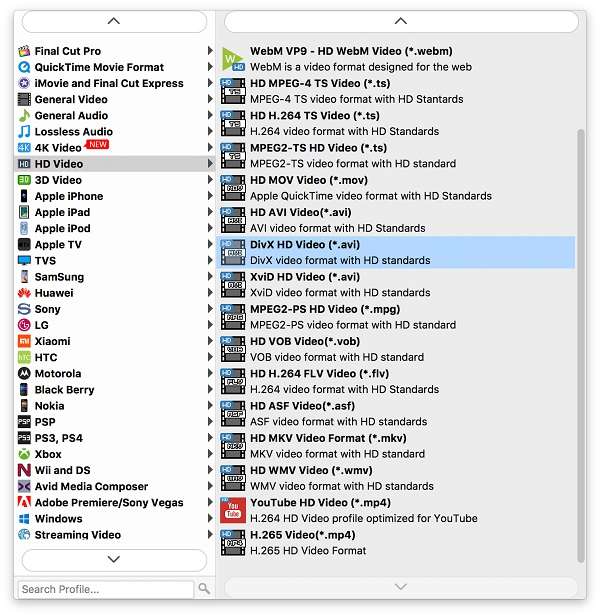
Derefter skal du klikke på "Konverter" for at starte M2TS-formatkonvertering. Med den avancerede accelerationsteknologi sørger det for, at konverteringsprocessen afsluttes på kort tid. Statuslinjen viser dig den samlede procentdel.
Denne fremragende M2TS konverteringssoftware sætter nogle grundlæggende muligheder i hovedgrænsefladen. Såsom "Fusion", "Fjern", "Ryd alle" og "Egenskaber". Klik på en af knapperne; Du kan nemt få hvad du vil.
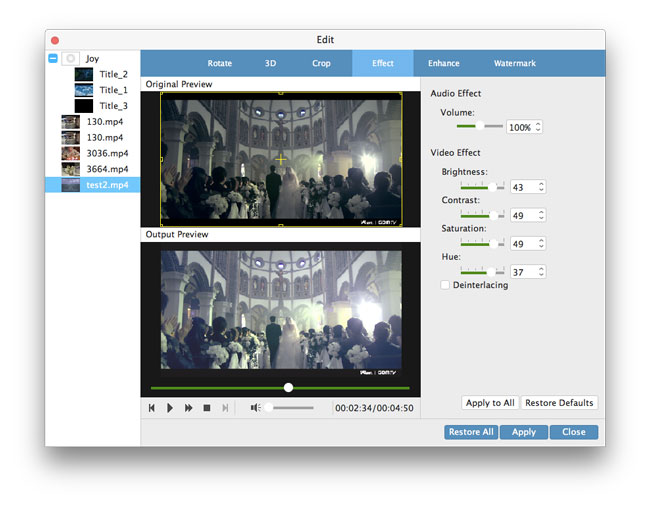
1. Klik på "Rediger" -knappen og vælg "Effekt", og du kan frit justere "Lysstyrke", "Kontrast", "Mætning", "Lydstyrke" og "Farve" ved at trække diaslinjen for hver parameter eller indtaste værdien direkte i tekstområdet.
2. Klik på "Lyd", og du kan trække skydeknappen for at indstille video lyden.
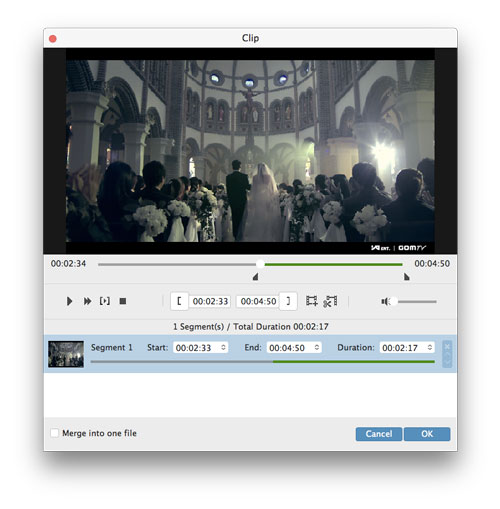
1. Klik på "Trim" på den øverste liste.
2. Du kan trække skydeknappen eller indtaste værdien i tekstområdet for at indstille start / slutpunkt og "Varighed".
3. Klik på "OK" for at gemme videoklip.
4. Tilbage til hovedgrænsefladen kan du vælge de klip du vil fusionere. Når du har valgt alle de klip, du har brug for, skal du klikke på "Flet" for at fusionere klipene i en ny komplet video.
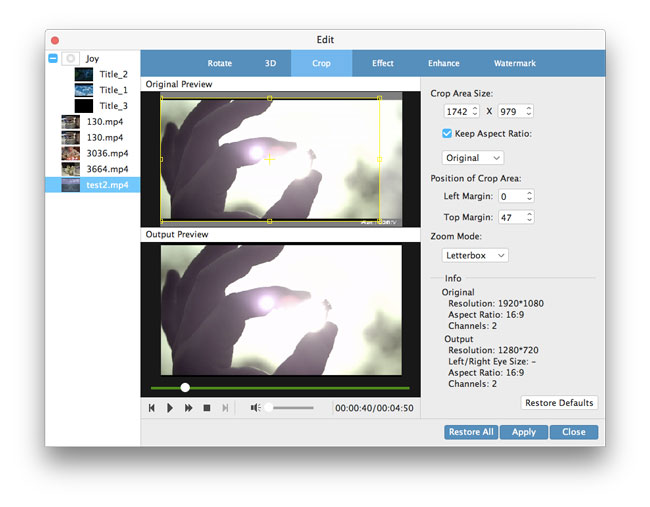
5. Indtast vinduet "Rediger" og klik på "Beskær" -knappen, du kan indtaste værdien i tekstområdet for at justere begge margener. Derudover kan du vælge billedformat og zoom-tilstand.
Takket være den indbyggede afspiller kan du forhåndsvise den oprindelige M2TS og den endelige outputvideo. Klik på "Afspil" for at afspille videoen i preview-vinduet, og du kan tage snapshots under afspilningen. Det optagne billede gemmes automatisk som JPEG-format.
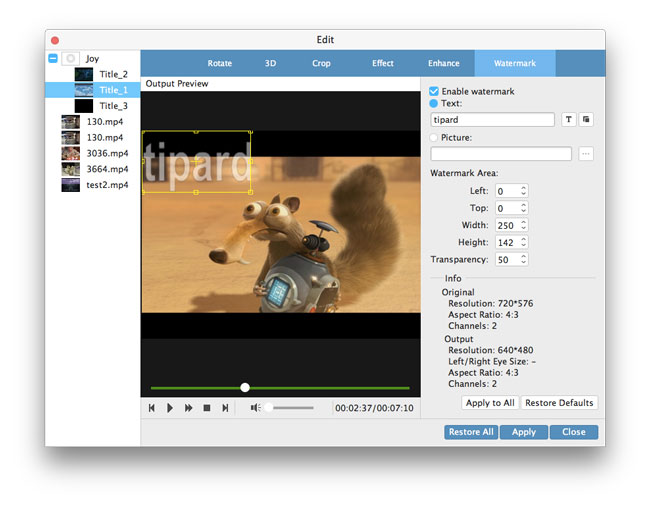
Klik på "Vandmærke" og klik derefter på "Aktivér vandmærke". Du kan tilføje tekst eller billede til outputvideoen og styre størrelsen og placeringen af vandmærket.